Es lo más habitual, que a la hora de tener que acceder a una red Wi-Fi a muchos, lo primero que se nos ocurra es pedir la contraseña. Una enorme hilera de números, letras e incluso caracteres especiales, que suponen todo un engorro a la hora de conectarse.
Esto se puede subsanar de forma muy fácil usando códigos QR de forma que usando la cámara de nuestra movil, podemos conectarnos a la red con solo pulsar el enlace que aparece en pantalla tras escanear un código que suele venir situado en los laterales del router. El problema viene cuando [cambiamos el nombre de la red o la contraseña... un inconveniente a no ser que tu router sea de Pepephone.
Un código QR para acceder fácilmente
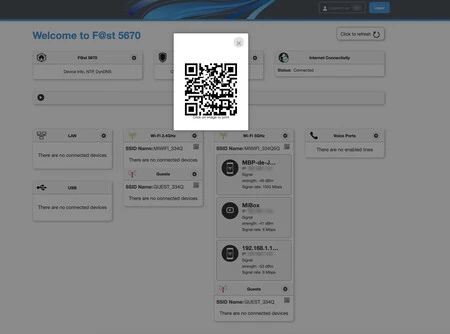
Y es que en los routers más actuales que distribuye la operadora de los lunares, o al menos en el modelo compatible con WiFi 6, existe la posibilidad de crear un código QR adaptado a la personalización que hacemos de la red.
En este caso, el modelo que instala Pepephone (con la fibra de 600 MB) es un router Sagemcom Fast 5670 con ONT y router integrados en el mismo dispositivo que ofrece conexión inalámbrica con WiFi 6 de hasta 4,8 Gbps simétricos gracias a dos antenas 2,4 GHz y tres antenas 5 MHz. Tiene además, cuatro puertos Gigabit Ethernet y un puerto 2,5G Ethernet, dos puertos USB 2.0 y dos puertos RJ11 para teléfono fijo..
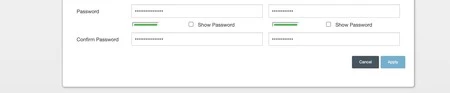
Esto quiere decir, que si cambiamos alguno de los parámetros que vienen configurados de fábrica, la misma aplicación web del router generará un código QR que podemos usar para conectarnos de la misma forma que lo haríamos si no hubiésemos cambiado esos parámetros.
Para poder usar esta función simplemente hay que entrar en la web de configuración del router, lo que se puede hacer tecleando en el navegador https://192.1868.1.1 marcando luego nuestro usuario y contraseña de acceso.
Una vez dentro, bastará con fijarnos en la alguna de las ventanas que se corresponden con la señal WiFi de 2,4 o 5 GHz y pulsamos en el icono de la rueda dentada que aparece en pequeño.
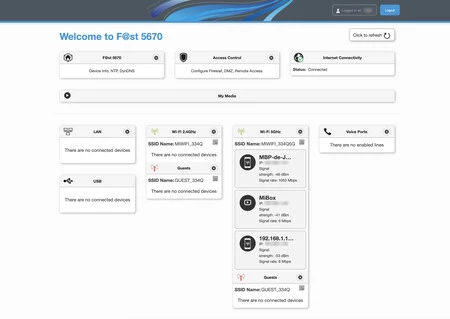
Una vez dentro nos fijamos en la primera pestaña titulada "Basic" en la que podríamos cambiar distintos parámetros. Desde hacer o no visible la red Wi-Fi correspondiente, a cambiarle el nombre, la clave, el canal... Cuando los cambios se efectúen al pulsar en "Apply", cambiará el pequeño código QR que aparece en la zona superior de la pantalla.
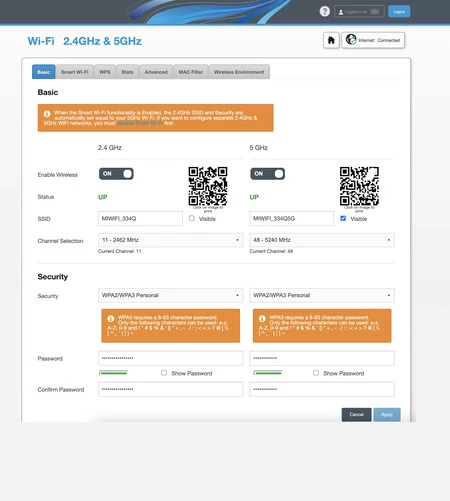
Este código generado, es distinto al que aparece en forma de pegatina en nuestro router, y bastará con hacer un pantallazo del mismo, y tenerlo guardado en el móvil o en el ordenador, para facilitarle a cualquiera que se quiera conectar el acceso a la red, sin tener que introducir contraseña alguna.





